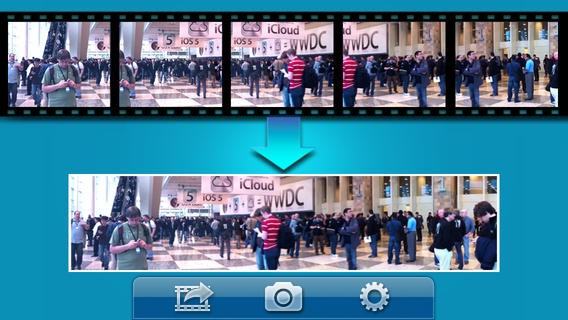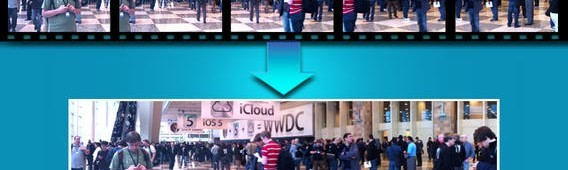
「360パノラマ写真」ダイナミックな迫力あるパノラマ写真を撮ろう!
-
この記事をシェア
-
展望台などの360度一面の景色など、カメラに収めたいけど小さい画面だとイマイチ迫力ないですよね。
スマホの機能でパノラマ撮影ってありますが、一定の速度で端末を動かさなければいけないから、エラーになったり画像が不自然に出来上がったりしませんか?
それを全てまるっと解決してくれるパノラマ撮影の為のアプリがあるので、紹介したいと思います!
◇「360パノラマ写真」の特徴
今までのパノラマ写真アプリで操作が簡単です。
綺麗な景色の絶好な撮影スポットも写真で納められるのはほんの一部のみです。
その場で見た瞬間に感じた興奮や感動もいつものスマホの写真では半減してしまいますよね。
そこで使えるのがパノラマ写真です。
広範囲の景色が1枚の写真に残せるので、迫力が圧倒的に違うことがわかります。
撮影方法もユニークでパノラマ動画を録画して、その動画から素早く簡単にパノラマ画像を作成します。
特に難しい操作も必要ないので、誰でも使いこなすことができます。
◇「360パノラマ写真」のオススメポイント
・たったの2タップでパノラマ撮影
・カメラロールの動画もパノラマ撮影できる
・アプリからの撮影だけが使えるのではなく、自分のアルバムにある動画もパノラマにできる
・360度のパノラマ撮影ができる
・動画を撮ったら自動的にパノラマ写真に変更
・面倒な設定が不要
・操作が非常に簡単でサクサク
・とにかく画質が良い
◇「360パノラマ写真」の使い方
使い方は簡単です!
アプリを起動したら、ホーム画面の下中央にあるカメラマークをタップすれば、撮影開始です。
画像:筆者撮影
カメラを動かして、パノラマ写真として残したい風景を撮影します。
あとは、自動で動画を繋げてパノラマ写真に編集してくれます。
そしたら、保存をタップするだけです。
カメラロールから動画を引っ張ってくる場合は画面左下のフィルムのようなマークをタップして、パノラマにしたい動画を選択します。
数秒ほど時間はかかりますが、それだけでパノラマ写真が出来上がります。
動画を撮る際にコツは必要そうですが、撮っていくうちに慣れますよ。
◇「360パノラマ写真」のまとめ
いかがでしたか?
ハイキングやキャンプが好きでよく行くのですが、あの絶景を収めるとしたら、違う角度の写真を多く撮ることやスマホのパノラマモードを使っていました。
パノラマモードの撮影で一定の速さで動かすのがなかなかできず、何回も失敗していました。このでも、このアプリはとても簡単で綺麗に仕上げてくれるので失敗することもなくパノラマ写真を撮ることができます。
筆者は、このアプリを持って絶景をたくさん持ち帰りたいと思いました。
写真撮ることが好きなら、あっても絶対損にはならないアプリだと思いました。